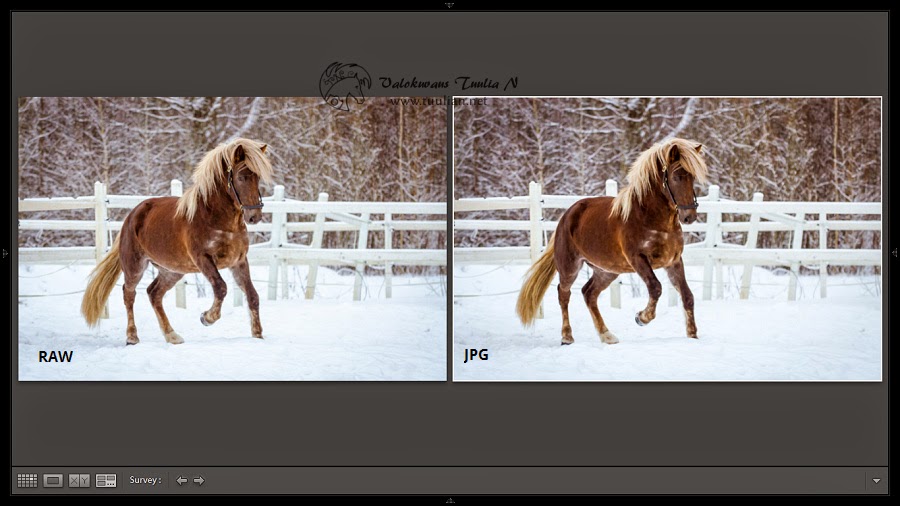Ainakin uusimmista lightroomeista löytyy omasta takaa pieni sarja presetsejä eli esiasetuksia. Ne ovat mukava helpotus ja lisäkuvankäsittelyyn. Valmiita presetsejä voi myös ladata netistä (kiitos Annika hyvistä linkkivinkeistä!)
Presetsejä voi tehdä myös itse lightroomin arkistoon. Käytän usein (lightroomin) valmis presetsiä pohjana ja jatkan sen säätämistä eteenpäin. Joskus myös sattumalta kun kuvaa lähtee enemmän säätelemään tulee aikaan niin kiva asetus, että sen tahtoo säilyttää.
1. Mikäli vasen sivupalkki ei ole auki, aukaise se. Sieltä löytyy välilehti nimeltä Presets (josta löytyy myös kaikki lr:n omat valmiit presetsit. Nimen perässä on pieni + merkki. Sitä klikkaamalla avautuu New develop presets-ikkuna.
2. Täytetään tämä ikkuna
Presets name: Nimi esiasetukselle. Kannattaa nimetä kuvailevasti jotta tietää millainen asetus nimen takana on. (t. kuvankäsittelijä jolla on kaikki tyylillä vihreä-pinkki, vaalea-pinkki, lämmin-vaalee. Ota nyt näistä jälkikäteen selvää!)
Folder: Kansio mihin haluat asetuksen sijoittaa. Kannatta laittaa kaikki samaan (user presets tai tehdä uusi) jotta löytyvät helposti.
Settings: Täältä rastitaan sitten ne kaikki kohdat mitä haluat lightroomin muistavan. Yleensä kannattaa valita kaikki, mikäli et tee vain esimerkiksi kivasta sävytyksestä esiasetusta.
3. Sitten Create. Valmista on!
Näytetään tekstit, joissa on tunniste lightroom. Näytä kaikki tekstit
Näytetään tekstit, joissa on tunniste lightroom. Näytä kaikki tekstit
torstai 16. heinäkuuta 2015
tiistai 14. huhtikuuta 2015
Satumetsässä
Viime perjantaina käytiin kaverin kanssa harjoittelemassa taas hieman kuvaamista. Tälläkertaa otettiin mukaan hevonen ja koira, tarkoituksena ottaa kivoja yhteiskuvia ja löytää uusia kuvausmaastoja. Pitkän matkaa saimmekin kävellä, mutta lopulta vastaan tuli ihana vanha kuusimetsä.
Käsitten tämän kuvauksen kuvia vähän normaalista poikkeavalla tavalla. Halusin saada kuviin satumetsämaista ja lempeää tunnelmaa, sillä metsä sammalpeitteellään oli livenä niin hienon näköinen. Poistin myös tapojeni vastaisesti lähes joka kuvasta liinan pois (huomatkaa lukon pää lähes joka kuvassa, kun sitä en saanut pois... :D)
Pitkään säätelin kuvien sävyjä valkotasapainon ja sävytyksen avulla, kunnes tajusin koittaa HSL-säätöjä. En tiedä mitä HSL:llä tarkoitetaan suomeksi, mutta välilehdeltä löytyy kattava valikoima värisävyjen ja saturaatioiden säätöön. Näitä pitää kyllä jatkossakin käyttää enemmän! HSL-säädöillä sai kuviin aivan ihania uusia sävyjä.
Valotusta säädin jälkikäteen aika reippaasti halusin näihin kuviin pehmeän, hieman satumaisen tunnelman ja tapojen vastaisesti säädin myös clarityllä kuvaa pehmeämmäksi. Kun claritya säätää miinukselle, muuttuvat reunat pehmeämmiksi.
Kuvien värejä säädin lähinna HSL-paneelin kautta. En ole ennen juuri HSL-säätöjä käyttänyt, mutta tämän jälkeen tulen näitä kyllä käyttämään uudelleenkin. Muutin vihreän sävyjä kellertävämmäksi ja keltaista punaisemmaksi, jotta kuvista tuli lämpimämpiä.
Kyllä siellä koira on. Jos kuvassa hevosella oli korvat edes jotenkin nätisti, koira oli piilossa. Liikaa liikkuvia osia!
Nämä kuvat missä koira oli hevosen edessä istumassa, onnistuivat paljon paremmin. Tosin nämäkin otettiin sekuntivauhtia kun koira oli ehdottoman sitä mieltä että hevonen syö sen. Alemman kuvan ilmeestä voi päätellä mitä mieltä koira yhteiskuvista on. Ylemmässä kuvassa olisi aukko voinut olla vieläkin pienempi (nyt oli f/4), jotta koko hevosen pääkin olisi ollut terävä. Nyt se jää isossa kuvassa jo vähän terävyysalueen ulkopuolelle.
Otettiin myös muutama ratsastuskuva (huom! älä ota meistä mallia vaan pidä kypärä päässä hevosen selässä!) Alempaa sävytin vähän vaaleanpunaiseen taipuvaksi. Mielestäni siihen vain sopi mukavasti tuollainen hempeä sävy.
Huomatkaa hyvä narunpoisto :D Mystisen voiman takia kuolainrengas on pystyssä. Vaikka narunpoiston jälkeen tuo kuolainrengas on varsin hölmönnäköinen, ei naru sopinut näihin yhtään.
Jos metsään haluat mennä nyt näät sammaleet myllätyt... Ilmeisesti se sammalkin maistuu hyvältä?
Myös noista yhteiskuvista olisi voinut narut poistaa. Noita varten olisi kuitenkin pitänyt avata photoshop ja omistaa paremmat taidot, joten noihin jäi liina vielä näkyviin.
Alla: Aina ei onnistu. Koiraa ei kiinnostanut sitten pätkääkään olla kuvassa ja eikä se tykännyt hevosestakaan... :D
Tunnisteet:
ihminen,
koira,
lightroom,
metsä,
suomenhevonen,
valokuvaus
maanantai 6. huhtikuuta 2015
Pieni kuvakoulu osa IV: Kuvankäsittely (LR)
Tässä osassa käsitellään kuvien käsittelyä ohjelmalla Adobe Lightroom (edit: ohjeet tehty LR 5:lle, vanhemmissa versioissa kaikki ei välttämättä ole juuri samoin) . Se on maksullinen ohjelmisto, josta voi kuitenkin ladata maksuttoman 30pv kokeiluversion Adoben sivuilta. Varoituksen sanana kuitenkin, ohjelma on hyvin koukuttava! :D Varsinainen kuvanmuokkausohjelma Lightroom ei ole, vaan tällä ohjelmalla vain säädetään kuvan asetuksia, värejä ja rajauksia.
Tein jonkin aikaa sitten kuvankäsittelyohjeet Gimpille, ne löytyvät blogitallin parempia hevoskuvia sarjasta: kuvien käsittely Gimpillä. Ohjeet ovat sen verran kattavat, etten täällä enää aihetta käsittele (ellei toisin haluta ja joku keksii mitä pitäisi vielä lisää kertoa.)
Tein jonkin aikaa sitten kuvankäsittelyohjeet Gimpille, ne löytyvät blogitallin parempia hevoskuvia sarjasta: kuvien käsittely Gimpillä. Ohjeet ovat sen verran kattavat, etten täällä enää aihetta käsittele (ellei toisin haluta ja joku keksii mitä pitäisi vielä lisää kertoa.)
Raw vai jpg?
Lightroomilla pystyy käsittelemään myös raw-kuvia. Mikäli ei ole kiinnostunut kuvien muokkaamisesta ja haluaa vain kuvat kamerasta koneelle ja käyttöön, ei raw-kuvia kannata ottaa. Raw-kuva eroaa jpg:stä siinä, että kamera tallentaa kuvaustilanteessa kuvaan kaiken informaation. Se tekee kuvasta paremmin muokattavan, mutta myös todella raskaan. Oikeasti raskaan. Kun kuvaan jpg:llä koko päivän kisoja ja saaliiksi jää n. 1500 kuvaa, tallennustilaa kuluu n. 12Gt. Kun räiskin samanverran rawina, tilaa kuluu 50 Gt. Siinä ei kovin montaa päivää kuvata putkeen kun loppuu jo tietokoneesta levytila kun samaan tahtiin ei kuvia saa muokattua ja muunnettua jpg:ksi.
Peruskuvankäsittelyn pystyy tekemään aivan samallalailla niin jpg kuin raw-kuvallekin. Itse kuvaan rawina lähinnä siitä syystä että siinä valkotasapainoa pystyy jälkikäteen muokkaamaan todella kattavasti ja puhkipalaneita kohteita pystyy pelastamaan hieman paremmin kuin jpg-kuvista.
Peruskuvankäsittelyn pystyy tekemään aivan samallalailla niin jpg kuin raw-kuvallekin. Itse kuvaan rawina lähinnä siitä syystä että siinä valkotasapainoa pystyy jälkikäteen muokkaamaan todella kattavasti ja puhkipalaneita kohteita pystyy pelastamaan hieman paremmin kuin jpg-kuvista.
Sama kuva, sama käsittely (paitsi valkotasapaino, jota piti jpg kuvaan fiksailla jotta kuvat näyttäisivät samalta). Nikonin raw-kuvan tunnus on NEF. Kuva otettu iltahämärissä ja se oli todella tumma ja sininen (kts. alempi kuva kohdasta croppaus). Tälläisiäkin kuvia pystyy vielä hyvin pelastamaan jpg:llä, joten raw ei todellakaan ole mikään välttämättömyys vaikka kuvia haluaisikin käsitellä enemmän. Tästä voi kuitenkin jo huomata kun tarkkaan katsoo, että säädöt ovat raw-kuvassa tarkemmat kuin jpg:ssa. Jpg valoittaa samalla valotuksen lisäyksessä (+1,67) aavistuksen ennemmän kuin raw.
Croppaus eli rajaaminen
Harva kuvaaja saa jokaista otostaan rajattua täydelliseksi heti kamerasta. En ainakaan minä. Helppo croppaus eli rajaaminen on ehkä yksi tärkemmistä Lightroomin ominaisuuksista. Rajaus-painike löytyy heti Histogrammin alta, (punaisella ympyröity) laatikko katkoviivoilla.
Mikäli rajauksen kuvasuhdetta haluaa muuttaa, avataan kuvasuhdelukko (1.). Tällöin kuvaa voi vapaasti rajata ja kääntää. Jos haluaa jonkin tietyn kuvasuhteen, lukon vierestä löytyy pudotusvalikko jossa vakiona on Original. Tätä klikkaamalla löytyy pitkä lista erilaisia kuvasuhteita.
Kun rajaus ja horisontin suoristaminen on valmis, painetaan (2) close. Rajauksen voi muuttaa takaisin alkuperäiseen painamalla reset.
Perusasetukset (Basic)
Tämä osio on oikeastaan kaiken käsittelyn perusta. Perusasetuksia kannattaa opetella käyttämään kunnolla ja vasta sen jälkeen siityä muihin osoihin. Oikea puoli eli +-puoli lisää ja vasen eli - vähentää säätöä.
Treatment: Color / Black & white valitaan käsitelläänkö kuvaa väreissä vai mustavalkoisena
WB eli valkotasapaino. Mikäli kuva on raw-kuva on tässä tempin kohdalla asteikko 2000-50 000, josta valitaan oikea värilämpötila. Jpg-kuvassa asteikko on -100 - + 100. Tintin kohdalla on kummankin rawissa asteikko -150 -+150 ja jpg:ssä -100-+100 mistä valitaan oikea sävy. Lightroom osaa myös määrittää (yleensä) automaattisen valkotasapainon. Tämä valita löytyy pudotusvalikosta joka tulee esiin klikkaamalla As Shot-kohtaa ja valitsemalla sieltä Auto.
Exposure eli valotus. Valotusta säädetään liukuvalikosta niinkuin kaikkia muitakin tämän kohdan säätöjä. + on valotuksen lisäys ja - vähentää valotusta,
Contrast l. kontrasti joko lisää tai vähentää mustan ja valkoisen eroa. Kontrastia lisäämällä musta mustenee ja valkoinen "puhdistuu" ja värit muuttuvat kirkkaammiksi. Varo ylikäyttämästä!
Highlights l. kirkkaat kohdat. Tällä säädetään kuvan kirkkaimpien kohtien valkoisuutta. Puhkipalaneita kuvia voi yrittää pelastaa tällä, mutta mikäli kuva on jpg-muodossa täysin valkoista kohtaa ei tälläkään pysty pelastaamaan. Raw-kuvalla se joskus vielä onnistuu.
Shadows l. varjot. Tummentaa tai vaalentaa kuvan tummia kohtia
Whites l. valkoinen. Säätää valkoisen värin valkoisuutta kuvassa, eli jos valkoinen näyttää harmaalta, voi tätä lisäämällä saada siitä taas valkoista.
Blacks l. musta. Säätää mustan syvyyttä samallalailla kuin whites säätö valkoista.
Clarity joko pehmentää tai tarkentaa kuvaa ja kohteen reunoja. Tätä on hankala selittää, mutta kokeilemalla idea tulee paremmin esille.
Vibrance elävöittää kuvan sävyjä, mutta ei tee niin rajua jälkeä kuin saturation. Luonnollisempi värin lisääjä.
Saturation lisää kuvan saturaatiota eli värikylläisyyttä.
Näillä loskakeleillä nyt ei saa kivaa kuvaa tekemälläkään, mutta tässä esimerkki perusmuokkauksen voimasta. Sivulla näkyy käytetyt säädöt. Perusmuokkauksen lisäksi tähän on lisätty hieman vijentointia.
Kohinanpoisto ja tarkkuus
Kohinanpoisto ja tarrkennuksen lisäys ovat myös asetuksia joita kannattaa lähes joka kuvaan tehdä. Kummatkin löytyvät Detail-välilehdeltä. Tarkkuutta säädetään Sharpening-kohdasta ja kohinaa saa pois Noise Reduction-valikoista. Aina kun näitä säätöjä käyttää, kuvaa kannattaa tarkastella sen oikeassa koossa (1:1), jotta näkee mitä kuvalle oikeasti tapahtuu.
Nyt on varmasti maailman komein mallikuva :D Tässä ei ole kyse ulkoavaruuden hirviöstä vaan mulkoilevasta lehmästä (menimpä juuri siivoamaan kaikki alkuperäiset maneesikuvat pois koneelta). Sivussa näkyy taas asetuksia ja toivottavasti kuvastakin saa jotain selvää miltä näyttää kuva ennen ja jälkeen kohinanpoiston.
Jotain kivoja pikkulisämuokkauksia
Vinjetointi on reunojen tummumista. Kamerat tekevät tätä myös jonkin verrran luonnostaan. Lightroomissa vinjetointi pystyy lisäämään niin mustalla kuin valkoisellakin. Vinjetointi löytyy kohdasta Effects -> Post-crop vignetting.
Kromaattinen aberraatio tarkoittaa ilmiötä jossa kohteen ääriviivoissa on esim. violettia juovia. Mitä huonompi linssi, sitä enemmän tätä tapahtuu. Lightroomissa tätä pystyy jonkin verran automaattisesti korjaamaan. Korjaus kannattaa tehdä kaikille kuville, sillä se ei huononna kuvan laatua. Lens Corrections -> Remove Chromatic Aberration
Hyödyllisiä pikanäppäimiä Ligtroomissa:
X = merkitse kuva hylätyksi (musta lippu, tummennettu kuva). Tämän jälkeen kaikki hylätyt kuvat on nopea poistaa kerralla valikosta Photo -> Delete Rejected Photos...
P = merkitse kuva jätettäväksi (valkoinen lippu). Tällä pystyy kumoamaan hylätyn kuvan valinnan
U = poistaa kaikki merkinnät
T = näyttää alhaalla olevan työkalupalkin (jonka olen useamman kerran kadottanut ja ihmetellyt missä se on :D)
I = näyttää kuvan tiedot
G = siirtyy takaisin Library-tilaan
D = siirtyy Develop-tilaan (muokkaus). Seuraavat develop-tilan pikanäppäimiä
J = näyttää puhkipalaneet (punainen) ja puhkimustat (sininen) kohdat
Y = näyttää alkuperäisen ja muokatun kuvan
R = Croppaus
R = Croppaus
Ctrl+Z = kumoa edellinen
Ctrl+Alt+V = siirtää edellisen kuvan asetukset nykyiseen. Myös previous nappi tekee saman.
Shift+Ctrl+C = Kopioi kuvan asetukset
Shift+Ctrl+V = Liitä kopioidut asetukset kuvaan.
Jäikö jokin vielä mietityttämään? Mikäli tästä jäi uupumaan jotain oleellista tai on jotain mitä haluaisit vielä tietää, toiveita alle niin teen tarvittaessa jatko-osan.
sunnuntai 1. helmikuuta 2015
Kuvankäsittely
Tälläviikolla blogitalli julkaisi viikon blogihaasteen aiheesta kuvankäsittely (Blogitalli: viikon blogihaaste 30.1.-8.2.). Arvatkaapa vain pystyikö hullu kuvankäsittelijä pitämään näppinsä erossa tästä aiheesa?
No ei tietenkään.
Kun vuonna nakki aloitin kisakuvaamisen, olin ehdottomasti sitä mieltä että kuvia en käsittele. Piste. Se on huijausta. Kun sitten ensimmäisen kerran koitin uuden läppärin mukana tullutta windowsin omaa live valokuvavalikoimaa (toimii ainakin windows 7-käyttiksellä), rupesin pikkuhiljaa lämpenemään ajatukselle että kuvia voi muokata. Jo ihan siitäkin syystä, että valokuvavalikoima oli 100- kertaa nopeampi kuin Gimp. Kun jossainvälissä hankin itselleni lightroomin, kuvankäsittelyinto karkasi käsistä. Niin helppoa ja nopeaa saada kuvat näyttämään raakakuvaa paremmalta. Viime syksynä kävin vielä hankkimassa 64 GB:n muistikortin ja aloin kuvaamaan rawina. Raw mahdollistaa jpg:tä paremmat muokkausmahdollisuudet, sillä siihen tallentuu kaikki kuvanottohetkellä kameraan tullut tieto.
Sama kuva, samat asetukset, eri tallennusmuoto lähtökuvassa. Vaikka tässä ero ei mikään valtava olekaan, pystyy tästäkin huomaamaan miten raw-kuvasta aloitetussa kuvassa samanverran tehty säätö ei ole niin radikaali, vaan sävyalat ovat monipuolisemmat ja luonnollisemmat. Jpg-kuvasta aloitettu kuva on tummista kohdistaan paljon tummempi ja lumesta ei löydy aivan yhtä laajasti yksityiskohtia.
Kaikki kuvankäsittely alkaa kuitenkin näytön kalibroinnista (ja kunnon näytöstä, huono esimerkki täällä käsittelee kuvat läppärin näytöllä, joka ei todellakaan ole paras kuvankäsittelyyn..). Mikäli näyttö ei ole kohdallaan, ei kuvia voi muokata. Tulostaessa ja muilla näytöillä värit voivat olla aivan toisen näköiset, mitä omalla näytöllä. Näytön kalibrointiin löytyy hyviä ohjeita netistä ja uusimmissa koneissa on valmiina koneen omat kalibrointi-ohjelmat. Tosin varminta olisi ostaa erillinen näytön kalibrointilaite, joka säätää näytön varmasti oikein (allekirjoittanut on ollut pihi, eikä tälläiseen ole vieläkään investoinut. Ja silti kuvat näyttävät koneen omalla kalibroinnilla tehtynä samalta paperilla ja näytöllä).
En enää nykyään juurikaan käytä gimpiä/photoshoppia kuvankäsittelyyn, sillä Lightroomilla pystyy hoitamaan lähes kaiken tarpeellisen. Eivätkä omat taidot (ja hermot) vielä riitä isoihin kuvamanipulaatioihin. Haluan pitää oman kuvaustyylini luonnollisena, sillä pääkohteena olevat eläimet ovat parhaimmillaan omina itsenään ilman raakaa manipulaatiota, mitä esimerkiksi muotikuville tehdään. Kuvasta hyvän luo omaan makuuni tunnelma ja tilanne, kuvankäsittelyllä näitä voidaan vain vahvistaa, ei milloinkaan luoda.
Kisakuvien käsittely
Jotta kisakuvien esille saamiseksi ei menisi todella kauaa, teen niille vain nopean peruskäsittelyn. Vaikka peruskäsittely kuullostaa mitäänsanomattomalta, tekee sekin jo kuvista huomattavasti parempia. Yleensä aloitan kisakuvien käsittelyn avaamalla ensimmäisen kuvan ja tekemällä sille kohinanpoiston, terävöityksen, värikylläisyyden säädön ja tarvittaessa (lue: lähes aina) vinjetoinnin. Tämän jälkeen kopioin samat asetukset kaikille kuville, mikäli ne on otettu lähes samoissa olosuhteissa.
Tässä varsin perusmuokkaus mitä kisa/valmennuskuvat yleensä saavat. Vaikka tällekään kuvalle ei ole juuri tehty muutakuin säädetty valotusta ja kontrastia sekä valkotasapainoa, näyttää se muokattuna paljon paremmalta. Muokkaamaton kuva on tylsän harmaa ja lattea, muokattuna kuva saa heti raikkautta.
Tämänjälkeen koittaa kohta, missä menen sieltä missä aita on matalin. Lightroomista löytyy aivan ihana auto tune, eli automaattiasetus, -nappi jota klikkaamalla LR säätää kuvien perusasetukset (valotus, kontrasti, valot ja varjot). Aikaa menee 900 kuvaan n. 20 sekuntia. Kisakuvatkaan eivät silti ole tässä vaiheessa vielä valmiita, vaan käyn ne vielä yksitellen läpi säätäen lr:n autotunen hurjimmat ylilyönnit (se ei todellakaan aina onnistu) suurimmat valkotasapainovirheet sekä tehden kuville tarpeelliset rajaukset ja suoristukset. Ennen galleriaan laittamista pienennän kuvat (pitkä sivu 700px - 72 dpi), jotta ne olisivat nopeampia ladata.
Mitä tahansa kuvia kuvaakin, ehkä tärkein mitä kuvalle kannattaa tehdä, on horisontin suoristaminen. Vino horisontti vaikuttaa paljon kuvan mielekkyyteen ja hevoseen nähden alaviisto horisontti saa hevosen kuin hevosen näyttämään etupainoiselta. Tosin lievästi ylöspäin nouseva horisontti saa taas hyvän askelvaiheen kanssa hevosen näyttämään lennokkaammalta, kootummalta ja ryhdikkäämmältä. Liioitella ei kuitenkaan kannata.
Horisontti tekee paljon
Tilauskuvien käsittely
Tilauskuvauksia tehdessä panostan kuvankäsittelyyn huomattavasti enemmän. Teen perusmuokkauksen yleensä täysin käsi- ja silmämääräisesti tai käyn asetukset autotunen jälkeen vielä huolellisesti läpi. Katson valkotasapainon kuvaan sopivaksi (kuvaan sopivin valkotasapaino ei aina ole kameran mittaamaa neutraali valkotasapaino), teen rajaukset ja suoristukset ja poistan tarvittaessa häiritseviä kohteita pois taustalta.
Kameran laskema valkotasapaino ei ole välttämättä aina parhain. Tässä kameran kiinteällä salamalla otetussa kuvassa kamera on laskenut valkotasapainon hyvin siniseksi. Muuttamalla valkotasapainoa enemmän kohtin keltaiseen, tulee kuvasta heti lämpimämmän näköinen ja hevosen väritys toistuu luonnollisemmin.
Mikäli haluan tehdä kuvaan erikoisempia käsittelyjä, kuten sävyttää, tehdä raaempia rajauksia ja tai muuttaa kuvan kokonaan mustavalkoiseksi, teen kuvasta aina kopioin ja jätän alkuperäisen kuvan talteen. Alkuperäisestä kuvasta on jpg:ksi muuttamisen jälkeenkin helppo vielä tehdä erilaisia vahvemmin muokattuja kuvia.
Alkuperäinen kuva on hieman harmaa, mutta sävyttämällä sitä hieman kohti violetinpinkkiä, kuvaan tulee auringonlaskun tunnelmaa. Mikäli nyt poistaisi alkuperäisen ja jättäisi vain muokatun kuvan, reilulla kädellä sävytetystä jpg:ksi muunnetusta kuvasta on hankala lähteä enää tekemään neutraalia kuvaa.
Erilaisia rajauksia kannattaa kokeilla rohkeasti. Kuvatessakin kannataa muistaa, että rajausta voi aina tiivistää jälkeenpäin - tilaa ei enää saa lisää, joten kannattaa aina enemmin rajata liian löyhään kuin tiukkaan.
Erilaisia rajauksia kannattaa kokeilla rohkeasti. Kuvatessakin kannataa muistaa, että rajausta voi aina tiivistää jälkeenpäin - tilaa ei enää saa lisää, joten kannattaa aina enemmin rajata liian löyhään kuin tiukkaan.
Ja lopuksi, ennekuin kuva siirtyy talteen ulkoiselle kovalevylle
Jotta raw-kuvia voisi käyttää, pitää ne muuntaa jpg-muotoon. Kun olen saanut kuvat valmiiksi, tuon ne pois lightroomista samalla muokaten ne jpg-muotoon. Jpg on valokuvien kanssa varsin käyttökelpoinen tallennusmuoto, sillä se ei ole suhteettoman iso ja useimmat tietokoneet ja laitteet osaavat lukea sitä oikein. Myös tiff-on käyttökelpoinen kuvantallenusmuoto. Png-kuvia ei kannata suosia, sillä ne ovat törkeän raskaita ja joillakin näytöillä niiden värit eivät toistu oikein. En kuvia tuodessa pienennä kuvia tai laske niiden resoluutiota, sillä tallennustila on nykypäivänä halpaa ja isommasta kuvasta saa parempi laatusia kuvia.
Oman kameran resoluutio kannattaa tarkistaa aina ennen kuin lähtee kuvien kokoa ja resoluutiota muokkaamaan. Resoluutiota (=tarkkuutta, myös fyysistä kokoa eli esim. 800x400px) voi aina pienentää, mutta suurentaminen aiheuttaa kuvanlaatuun ongelmia. Kuvantiedot löytyy (windowsilla) kun klikkaa jpg-kuvan päältä oikealla hiirennapilla ja valitsee valikosta ominaisuudet. Välilehdeltä Tiedot löytyy kohta jossa ilmoitetaan kuvan tarkkuus (yleensä muodossa pistettä tuumalla, dpi). Tätä tarkkuutta isommaksi ei kuvaa kannata alkaa kääntämään, ellei tiedä varmasti mitä tekee.
keskiviikko 28. tammikuuta 2015
Suomenhevosviikko & muokkausmaraton
Suomenhevoset ovat friisiläisten ja connemarojen ohella yksi lempikuvauskohteistani. Vaikka niillä ei olekaan friisiläisten komeita liikkeitä ja ryhtiä, eikä connemaran kaunista päätä, kuvauskohteena ne ovat yleensä ihanan järkeviä, suloisia ja monipuolisia. Läsillä ja pitkällä & paksulla harjalla varustettua liinakkoa ei voita mikään.
Pääsinkin tälläviikolla kuvaamaan useampaa ihanaa suomenhevosta (paria hienoa koiraa ja puoliveristä unohtamatta!), aika mahtava viikko siis. Aktiivisen kuvausviikon varjopuolena on sitten hyvinkin aktiivista kuvankäsittelyä. Lauantaista asti ahkeroitu joka päivä, ja siltikin vasta puolet kuvista valmiina (kunhan kuvat jossain välissä loppuvat, niin jatkan myös kuvauskoulua, jos vaikka saisi senkin siihen pisteeseen että voisi kertoa lisää tästä ihanasta tavasta viettää aikansa :D).
Jotta kuvien käsittely ei vain loppuisi missään välissä kesken, tykkään tehdä kuville myös ns. erikoiskäsittelyjä, eli sävytystä, erilaisia mustavalkosäätöjä, valkotasapainolla ja valotuksella leikkimistä ja gradientteja (siis mitä...? lue alempaa).
Riikka & Mikko: vas. peruskäsitelty, oik. enemmän käsitelty
Koska kaikilla ei ole samanlainen maku käsiteltyjen kuvien suhteen, jätän aina talteen myös alkuperäisen (peruskäsitellyn kuvan. Lightroomissa tämä on tehty käteväksi, sillä oikealla hiiren napilla kun kuvaa klikkaa löytyy valikosta create virtual copy. Kun virtuaalisen kopion on tehnyt, kannattaa muistaa ettei mene poistamaan alkuperäistä. Silloin katoaa myös kopiot, nim. kokemusta on, mutta onneksi Lightroomissa toimii kumoa- eli ctrl+z- toiminto.
Ihana suomenhevosten värisuora
Harmaiden päivien kuvat ovat värimaailmaltaan yleensä hieman tylsiä, joten tykkään niiden kanssa leikkiä vähän enemmän. Varsinkin sävytyksellä (Split Toning) on kiva vetää kuvanmuokkausövereitä :D
Kirjaston aarteita & gradientti
Kävin muutama viikko sitten lainaamassa kirjastosta Docendon Photoshop Lightroom 4 valokuvaajalle (kirj. Pekka Potka). Olen sitä lukenut aina vähän väliä kun Lightroom on joko tuonut tai exportannut kuvia. Launtain kuvien aikana pääsin kohtaan jossa kerrottiin työkalusta gradientti (alakuvassa ympyröitynä). Hetki sillä pitikin leikkiä ja rakastuin täysin! Gradientti-työkalulla voi luoda kuviin erilaisia liukuja. Sävytys-friikille siis uusi lempityökalu, koska nyt kuvan osia pystyy erikseen sävyttämään.
Suosittelen tuota kyseistä kirjaa kaikille jotka haluavat oppia vähän lisää Lightroomista. Vaikka se on kirjoitettu 4 versiolle, sen ohjeet sopivat aivan täydellisesti myös 5 versiolle. 4:sta vanhemmista versioista saattaa jotain ominaisuuksia puuttua, mutta kirjan perusohjeet toimivat kyllä vanhoillakin lightroomeilla.
Tässä hieman överimalli, mutta överistä idean näkee paremmin:
Tein tähän kaksi gradienttia, joista alakulmassa on sinertävä ja yläkulmassa kellertävä. Gradientti ei värjää kuin pienen osan kuvasta, jolloin koko kuvasta ei tule samansävyistä. Alla ei-ihan-niin-överi malli, mutta ainakin minusta tuo kellerrys taustalla luo kivasti hieman aurinkoista fiilistä kuvaan vaikka aurinko ei näitä kuvatessa paistanutkaan.
Toinen vielä hillitympi gradientti. Ylälaidassa hento keltainen liuku, joka toi tähänkin vähän valoa harmauteen.
Ja päivä jatkuu... milläs muullakaan kuin kuvankäsittelyllä ja uudesta kameranrungosta haaveilulla. 12.-15.2. pidettävissä CP+ -messuilla tulee ainakin Nikonilta uusia kameroita. Saa nähdä, joudunko perumaan puheeni täysikennoisesta (en koskaan osta), vai tuleeko Nikonilta vihdoinkin markkinoille d300s korvaaja malli. Täysikenno houkuttaisi paremman kestävyyden, herkkyydensiedon ja raw-kuvaukseen lisäpotkua antavan isomman dynamiikan puolesta, mutta samalla huolettaa yltääkö 70-200mm enää minnekään kisoissa, kun croppikerroin katoaa.
Onko kenelläkään kokemuksia täysikennoisesta digijärjestelmästä eläinkuvauksessa?
Tilaa:
Blogitekstit (Atom)